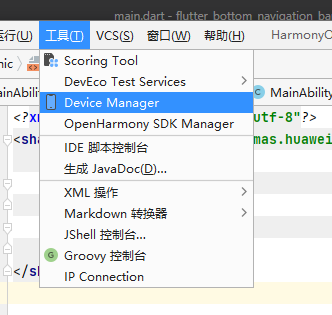
点击登录,打开浏览器授权
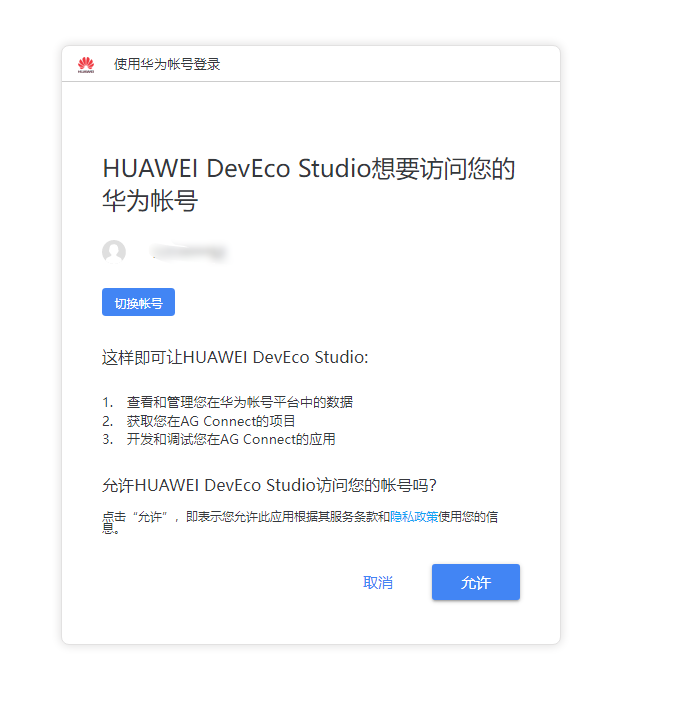
选择p40
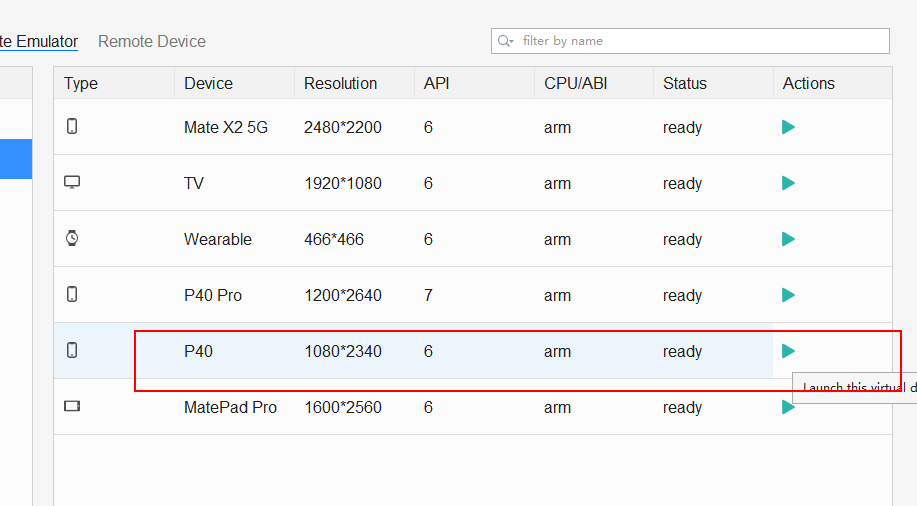
启动模拟器
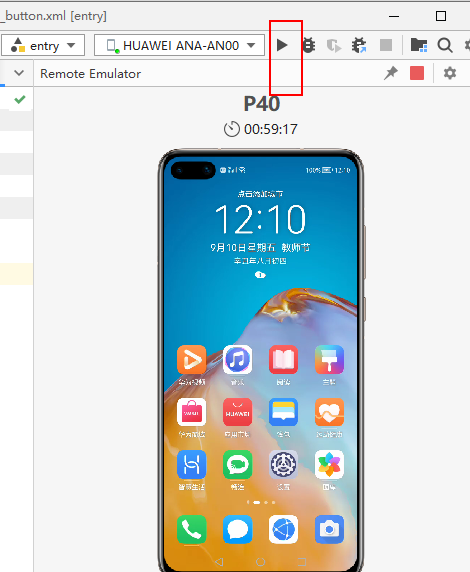
接下来开始正文。
-
点击"打开网址"按钮会加载上方网址的Web页面,通过后退"和"前进"按钮实现Web页面间的导航。
-
点击"加载本地网页"按钮加载本地Web页面,点击"发送消息给本地html"或者Web页面中的"调用Java方法"按钮,实现应用与Web页面间的交互。
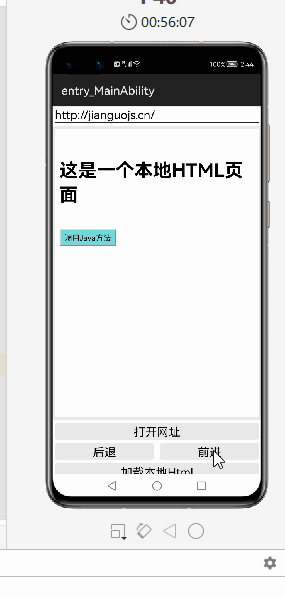
这里是http访问方式,鸿蒙的默认是https访问模式,如果您的请求网址是http开头的,可以继续查看后面的教程。
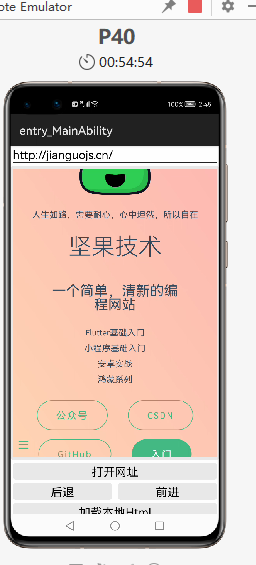
步骤 1 - 在"resources/base/layout/ability_main.xml"文件中创建WebView,示例代码如下:
<ohos.agp.components.webengine.WebView
ohos:id=“$+id:webview”
ohos:height=“match_parent”
ohos:width=“match_parent”>
步骤 2 - 在"slice/MainAbilitySlice.java"文件中通过如下方式获取WebView对象,示例代码如下:
WebView webview = (WebView) findComponentById(ResourceTable.Id_webview);
WebView加载页面分为加载Web页面和加载本地Web页面两种情况,接下来我们将分别进行介绍。
1.WebView加载网络Web页面
跟Android类似,要访问网络,我们首先要配置








 最低0.47元/天 解锁文章
最低0.47元/天 解锁文章















 880
880











 被折叠的 条评论
为什么被折叠?
被折叠的 条评论
为什么被折叠?








